рефераты конспекты курсовые дипломные лекции шпоры
- Раздел Образование
- /
- Вид работы: Лабораторные Работы
- /
- Создание списка
Реферат Курсовая Конспект
Создание списка
Создание списка - Лабораторная Работа, раздел Образование, Оформление текста. Списки 1. Создайте Подзаголовок «Многоуровневые Списки». 2. Введите Текст Б...
1. Создайте подзаголовок «Многоуровневые списки».
2. Введите текст без отступов слева
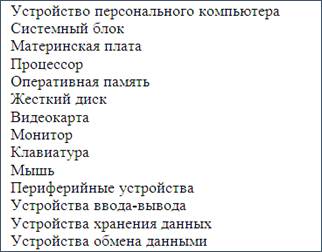
3. Выделите абзацы, оформляемые в виде многоуровневого списка.
4. Щелкните по кнопке Многоуровневый список группы Абзац вкладки Главная и в галерее списков выберите нужный вариант нумерации.
 Если абзацы оформляемого текста не различаются отступами слева, то первоначально список не будет многоуровневым.
Если абзацы оформляемого текста не различаются отступами слева, то первоначально список не будет многоуровневым.
Для понижения уровня отдельных абзацев списка надо увеличить отступ слева. Выделите абзацы и нажмите кнопку Увеличить отступ группы Абзац вкладки Главная. Каждое нажатие кнопки понижает выделенные абзацы на один уровень. Для повышения уровня нажмите кнопку Уменьшить отступ.
Для этой же цели можно использовать аналогичные кнопки мини-панели инструментов.
Для понижения уровня элементов в списке можно также использовать клавишу Tab, а для повышение – комбинацию Shift +Tab.
5. Создайте трехуровневый список.

– Конец работы –
Эта тема принадлежит разделу:
Оформление текста. Списки
Лабораторная работа...
Если Вам нужно дополнительный материал на эту тему, или Вы не нашли то, что искали, рекомендуем воспользоваться поиском по нашей базе работ: Создание списка
Что будем делать с полученным материалом:
Если этот материал оказался полезным ля Вас, Вы можете сохранить его на свою страничку в социальных сетях:
| Твитнуть |
Хотите получать на электронную почту самые свежие новости?







Новости и инфо для студентов